(в общем виде)
1) установить взаимосвязи между исходными и выходными показателями в виде математического уравнения или неравенства, т.е. построить математическую модель исследуемого экономического процесса (финансовой операции);
2) задать диапазон возможных изменений исследуемых переменных модели;
3) провести автоматизацию решения задачи;
4) рассчитать основные характеристики распределений исходных и выходных показателей;
5) провести анализ полученных результатов и принять решение.
Определение математической модели
Согласно алгоритму первый этап анализа состоит в определении зависимости результирующего показателя (NPV - чистая современная стоимость) от исходных показателей (Q,P,V). В данном примере подобная зависимость может быть задана следующим образом:
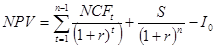 , где(3.1)
, где(3.1)
NCFt – величина чистого потока платежей в периоде t
r – норма дисконта,
n – срок проекта,
S – остаточная стоимость,
Iо – начальные инвестиции.
В целях упрощения будем полагать, что поток платежей имеет вид аннуитета. Тогда величина потока платежей NCFt для любого периода t одинакова и может быть определена из соотношения:
 , где(3.2)
, где(3.2)
Q – объем выпуска,
P – цена,
V – переменные затраты,
F – постоянные затраты,
A – амортизация,
T – налог на прибыль,
Необходимо рассчитать также и такие величины:
● Индекс рентабельности проекта
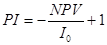 (3.3)
(3.3)
● Математическое ожидание
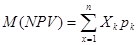 , где(3.4)
, где(3.4)
Xk – все или возможные значения,
pk – значение вероятности.
● Дисперсия
 (3.5)
(3.5)
● Среднеквадратичное отклонение
 (3.6)
(3.6)
●Коэффициент вариации
 (3.7)
(3.7)
Диапазон возможных изменений исходных показателей определен в таблице 3.1.
Табл. 3.1 Диапазон возможных изменений
| Показатели | Диапазон изменений |
| Объем выпуска, Q | 18000 – 36000 |
| Цена продукции, P | 46 – 84 |
| Переменные затраты, V | 100 – 140 |
| Постоянные затраты, F | |
| Амортизация, А | |
| Налог на прибыль, Т | 35% |
| Норма дисконта, r | 7% - 16% |
| Срок проекта, n | |
| Остаточная стоимость, Sn | |
| Начальные инвестиции, Io |
Автоматизация решения
Для автоматизации решения задачи воспользуемся средством Excel «Диспетчер сценариев». Сформируем шаблон для ввода исходных данных, представленный на рисунке 4.1.
Формируем первый сценарий:
1) вводим блок ячеек, которые будут использоваться в качестве изменяемых;
2) выберем в главном меню Сервис – Сценарии, в появившемся окне диалога «диспетчер сценариев» задаем операцию «добавить». Результатом выполнения указанного действия будет появление окна «Добавление сценариев».
3) Вводим имя сценария. При этом в поле «изменяемые ячейки» автоматически будет поставлен выделенный блок.
4) После нажатия OK появляется окно «Значение ячеек сценариев», содержащее данные выделенного блока.
Что бы добавить следующий сценарий нажимаем «Добавить» и повторяем шаги со второго по четвертый.
Завершив формирование сценариев после нажатия «Отчет» («Итоги») указываем операцию «структура» («Итоги сценария») и Excel автоматически формирует отчет под именем «структура сценария»
Полученная в итоге таблица будет иметь вид представленный на рисунке 4.2.
Примечания: столбец «Текущие значения» представляет значения изменяемых ячеек в момент создания Итогового отчета по Сценарию.
Изменяемые ячейки для каждого сценария выделены серым цветом.
Рассчитанная таким образом чистая современная стоимость потока платежей имеет положительный знак (NPV>0), это означает, что в течение своей экономической жизни проект возместит первоначальные затраты Io по каждому сценарию, обеспечит получение прибыли согласно заданному стандарту r, а также ее некоторый резерв, равный NPV. Больший резерв обеспечивается по наилучшему сценарию.